- Müəllif Jason Gerald [email protected].
- Public 2023-12-16 10:54.
- Son dəyişdirildi 2025-01-23 12:06.
Bu wikiHow sizə Audacity vasitəsi ilə bir mahnının səs keyfiyyətini necə artırmağı öyrədir. Yüksək keyfiyyətli bir qeyd prosesinə başlayaraq, Audacity-də mənimsənərkən fon səs-küyünü azaltmaqla və işi qənaət edərkən son trekin səs keyfiyyətini təyin etməklə yüksək keyfiyyətli məhsul (bu halda mahnı) istehsal edə bilərsiniz.
Addım
4 -dən 1 -ci hissə: Ümumi məsləhətlər
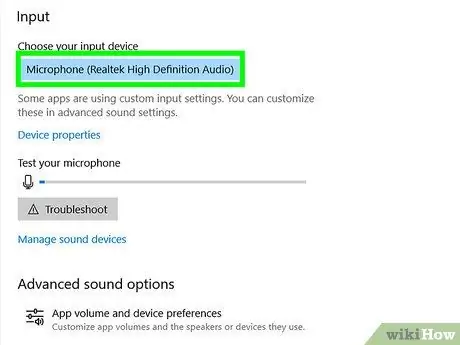
Addım 1. Yüksək keyfiyyətli qeyd prosesi ilə başlayın
Aydın olduğu kimi, mümkün olan ən yüksək keyfiyyətli səs yazısı ilə Audacity -nin yazılarını çox düzəltmək lazım deyil. Musiqi redaktə etməlisinizsə, əsas materialın MP3 formatında və CD -dən alındığından əmin olun. Musiqi yazmaq istəyirsinizsə, bu təlimatları izləyin:
- Yüksək keyfiyyətli qeyd cihazlarından istifadə edin -Yüksək keyfiyyətli pop filtrlər və mikrofonlar yüksək keyfiyyətli yazıların istehsalının uzunmüddətli üstünlüyünü təmin edə bilər.
- Yaxşı otaq akustikası olan bir yerdə qeyd edin - Qapalı və izolyasiya edilmiş bir otaqda qeyd etməyə çalışın. Hətta qarderobun içini çıxarıb qarderobun divarlarını akustik köpüklə astarlayaraq səsyazma otağına "çevirə" bilərsiniz.
- Arxa fon səs -küyünü aradan qaldırın - Kondisioner və ya digər cihaz istifadə edilmədikdə qeyd edin. Yüksək keyfiyyətli mikrofon istənilən səsi ala bilər və bununla da mikrofon tərəfindən götürülə bilən səsin miqdarını azaldır.
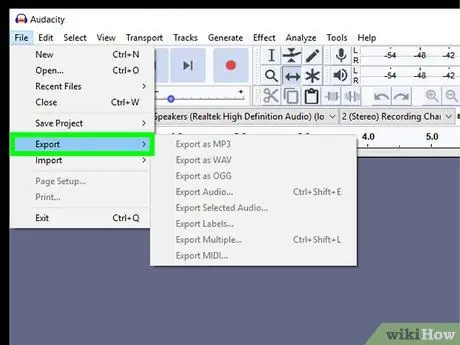
Addım 2. Səsi yüksək səviyyədə qeyd edin
Audacity istifadə etməzdən əvvəl başqa bir proqram və ya cihazla qeyd etmisinizsə, mövcud olan ən yüksək keyfiyyətli audio parçanı ixrac etdiyinizə və ya çıxardığınızdan əmin olun.
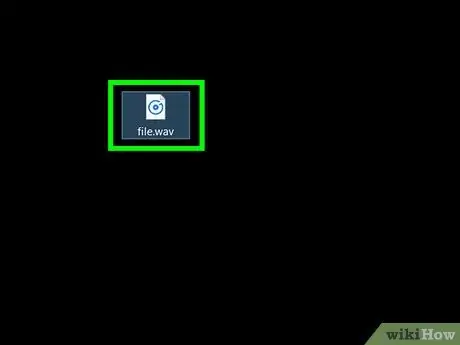
Addım 3. İşinizi Audacity -də saxlayana qədər səsi çevirməkdən çəkinin
Bir WAV faylını MP3 faylına çevirib Audacity -yə idxal etsəniz, trekin keyfiyyəti aşağı düşəcək. Buna görə də, faylı çevirməzdən əvvəl son qənaət prosesini gözləyin.
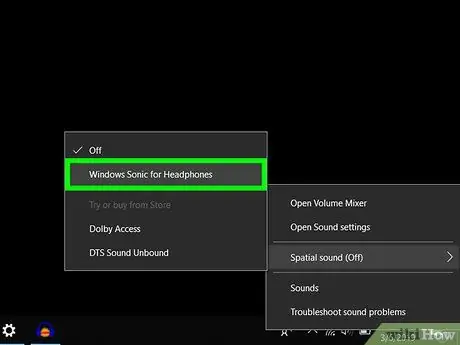
Addım 4. Parçaları dinləyərkən qulaqlıqlardan istifadə edin
Dinamiklərin (hətta yüksək keyfiyyətli olanlar da) sizi aldada biləcəyini unutmayın, buna görə kiçik qüsurlar və ya fon səs-küyü üçün qulaqlıqlardan istifadə edərək parçanı dinləməyə çalışın.
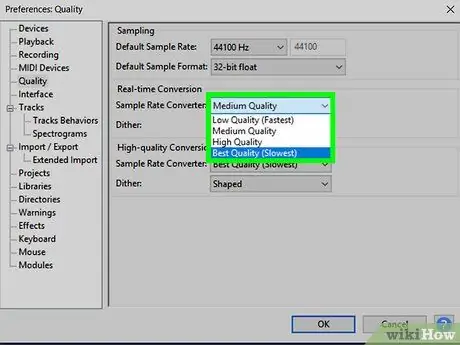
Addım 5. Audacity -nin əsas keyfiyyət parametrlərini dəyişdirin
Dəyişdirmək üçün:
- Aç " Cəsarət ”.
- Vurun " Redaktə edin "(Windows) və ya" Cəsarət (Makintoş).
- Vurun " Tərcihlər… "Açılan menyusunda.
- Nişanı vurun " Keyfiyyət ”.
- "Varsayılan Nümunə Hızı" açılan qutusunu vurun və sonra " 48000 Hz ”.
- "Nümunə Hızı Dönüştürücü" açılan qutusunu vurun və sonra " Ən yaxşı keyfiyyət (ən yavaş) ”.
- Vurun " tamam "(Yalnız Windows kompüterləri üçün).
4 -cü hissənin 2 -si: Arxa fon səs -küyünün aradan qaldırılması
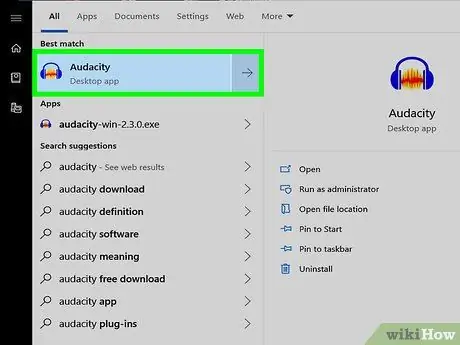
Addım 1. Açıq Audacity
Simge mavi qulaqlıqların ortasında narıncı bir səs dalğasına bənzəyir.
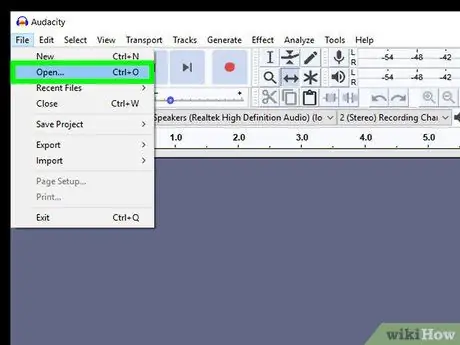
Addım 2. Parçaları idxal edin
Menyuya basın " Fayl ", vurun" Aç… "Bir audio parçanı seçin və" düyməsini basın. Aç "Audacity -ə daxil etmək üçün.
Parça idxal prosesi bir neçə saniyədən bir neçə dəqiqəyə qədər davam edə bilər

Addım 3. Bir trek seqmenti seçin
Kursoru arxa fonda səs -küy olan bir neçə saniyəlik hissənin üzərinə sürükləyin. Mümkünsə, yalnız fon səs -küyü olan bir seqment seçmək yaxşıdır.
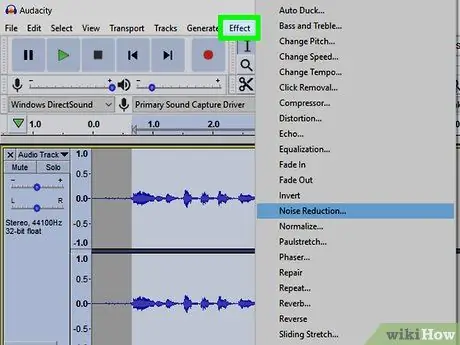
Addım 4. Effektləri vurun
Bu sekme Audacity pəncərəsinin yuxarı hissəsində (Windows) və ya ekranın yuxarısında (Mac) yerləşir. Bundan sonra açılan menyu görünəcək.
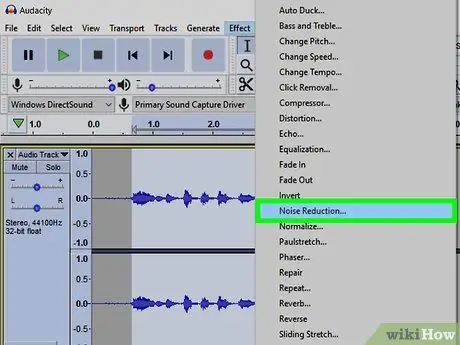
Addım 5. Səs Azaldılması düyməsini vurun…
Açılan menyunun ortasındadır Təsiri ”.
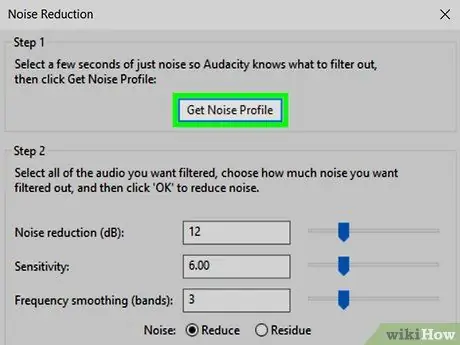
Addım 6. Get Noise Profili vurun
Pəncərənin yuxarısındadır. Bu seçim ilə Audacity, fon səsləri olan elementləri və olmayan elementləri təyin edə bilər.

Addım 7. Təmizləmək istədiyiniz yol seqmentini seçin
Bir parçaya vurub Ctrl+A (Windows) və ya Command+A (Mac) düymələrini basaraq bütün parçanı seçə bilərsiniz.
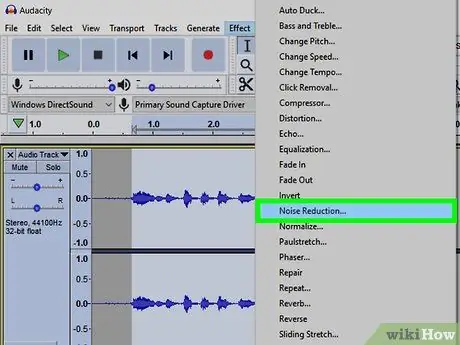
Addım 8. "Səs Azaldılması" menyusunu yenidən açın
Vurun " Təsiri "və seçin" Səs Azaldılması… ”.
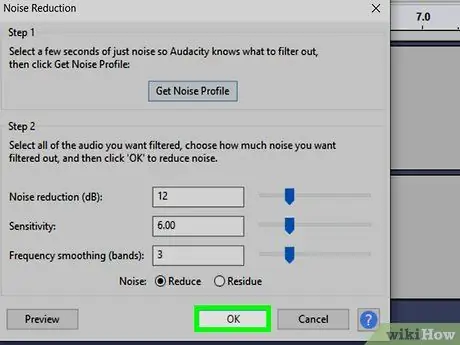
Addım 9. OK düyməsini basın
Pəncərənin altındadır. Bundan sonra, fon səs -küyü seçilmiş trek seqmentindən silinəcəkdir.
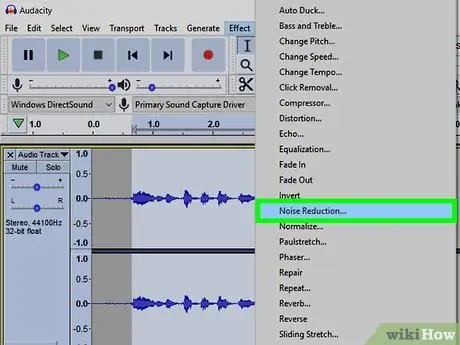
Addım 10. Fon səs -küyü hələ də eşidilirsə, bu prosesi təkrarlayın
Arxa fon səs -küyü hələ də eşidilirsə, səs -küyün aradan qaldırılması prosesini təkrarlayın. Bu prosesi bir neçə dəfə keçməyiniz lazım ola bilər.
"Səs azaldılması" kaydırıcısını sağa sürüşdürərək çıxarılan səs -küy miqdarını artıra bilərsiniz
4 -dən 3 -cü hissə: Kırpma aradan qaldırılması

Addım 1. Qulaq asın və kəsilməyə baxın
Kəsmə ümumiyyətlə bir musiqi ifa edildikdə kobud və/və ya təhrif olunmuş elementlərlə xarakterizə olunur.

Addım 2. Kəsmə olan seqmenti tapın
Vizual olaraq, kəsmə Audacity pəncərəsindəki səs fəaliyyətinin ortalamadan yüksək bir zirvəsinə bənzəyir. Parçanın qalan hissəsindən əhəmiyyətli dərəcədə yüksək olan bir seqment görürsünüzsə, bunun kəsilmə şansı çoxdur.

Addım 3. Segmentin yuxarı hissəsini seçin
Seçmək üçün seqmentin yuxarısındakı kursoru vurun və sürükləyin.
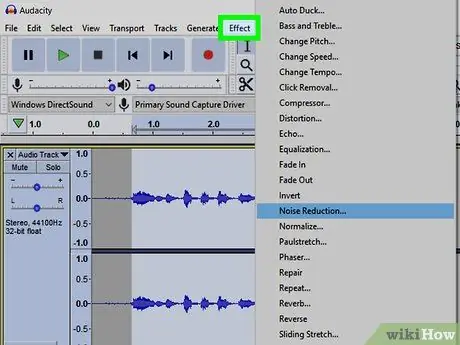
Addım 4. Effektləri vurun
Bundan sonra açılan menyu görünəcək.
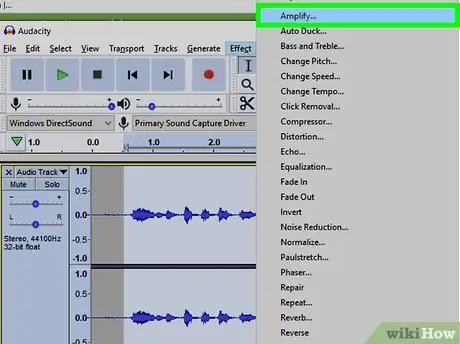
Addım 5. Basın Amplify…
Açılan menyunun yuxarısındadır Təsiri ”.
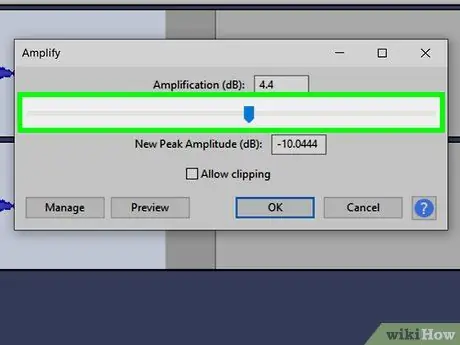
Addım 6. Kaydırıcıyı basın və sola sürükləyin
"Gücləndir" kaydırıcısı pəncərənin ortasındadır. Sola sürükləndikdə, seçilmiş seqmentin həcmi azaldılır ki, kəsmə azaldıla bilsin.
Bu addımı aşmayın. Kaydırıcıyı bir desibel və ya iki sola sürükləmək kifayətdir
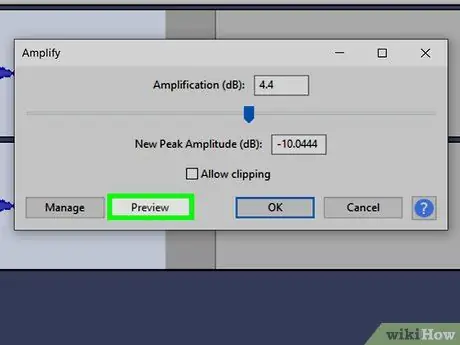
Addım 7. Önizləmə düyməsini basın
"Gücləndir" pəncərəsinin sol tərəfindədir. Bu seçimlə, tətbiq olunan yeni parametrlərlə seçilmiş seqmenti dinləyə bilərsiniz.
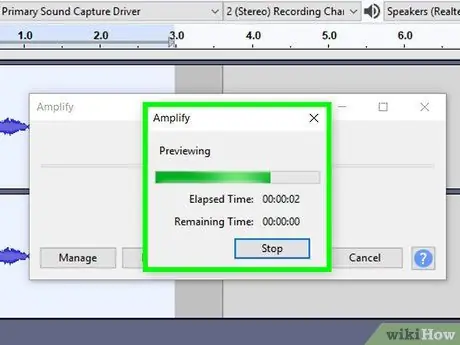
Addım 8. Kəsmə açılışını dinləyin
Segmentdə artıq kəsmə yoxdursa, bu addım uğurla izlənildi. Bununla birlikdə, seqmentin digər mahnılarla müqayisədə çox səssiz olmadığından əmin olun.
Kəsmə hələ də eşidilirsə, seqmentin həcmini yenidən azaltmağa çalışın
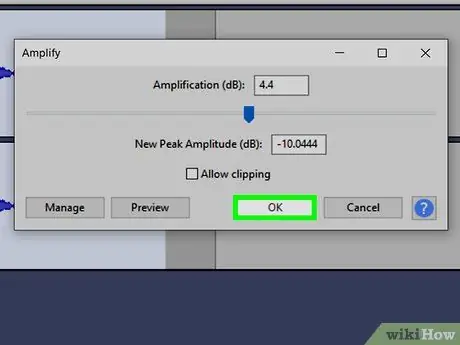
Addım 9. OK düyməsini basın
Pəncərənin altındadır. Bundan sonra, dəyişikliklər qeyd olunacaq və trekə tətbiq olunacaq.
Bu prosesi yolda kəsmə də daxil olmaqla digər seqmentlər üçün təkrarlaya bilərsiniz
4 -cü hissə 4: Faylları yüksək keyfiyyətdə saxlamaq
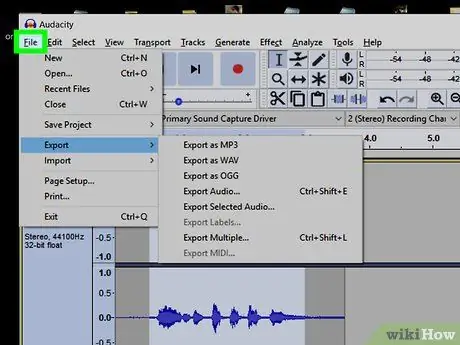
Addım 1. Fayl düyməsini basın
Audacity pəncərəsinin (Windows) və ya ekranın sol üst küncündə (Mac) sol üst küncündədir. Bundan sonra açılan menyu görünəcək.

Addım 2. Səsi İxrac Et … düyməsini basın
Açılan menyunun alt yarısındadır. Bundan sonra yeni bir pəncərə açılacaq. "LAME encoder" ilə əlaqədar bir səhv mesajı alırsınızsa, ilk növbədə bu addımları izləyin:
- Windows - https://lame.buanzo.org/#lamewindl saytına daxil olun və linki vurun " Windows.exe üçün Lame v3.99.3 " Quraşdırma faylını iki dəfə vurun, "seçin Bəli Sorulduğunda və ekranda göstərilən addımları izləyin.
- Makintoş - https://lame.buanzo.org/#lameosxdl saytına daxil olun və linki vurun " MacOS.dmg -də Audacity üçün Lame Library v3.99.5 " DMG faylını iki dəfə vurun, sonra LAME -ı yoxlayın və quraşdırın.
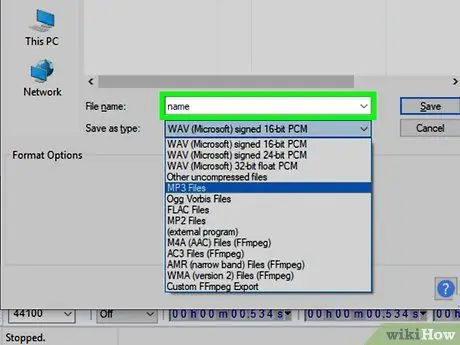
Addım 3. Bir fayl adı daxil edin
"Ad" sahəsinə son fayl üçün bir ad yazın.
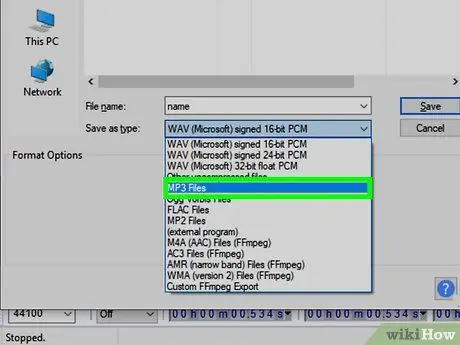
Addım 4. "Tür olaraq saxla" açılan qutusunu vurun
Bu qutu səhifənin ortasındadır. Bundan sonra açılan menyu görünəcək.
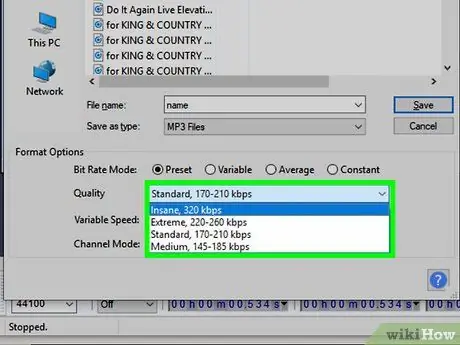
Addım 5. MP3 düyməsini basın
MP3 seçimi ilə mahnılar demək olar ki, hər hansı bir platformada səsləndirilə bilər.
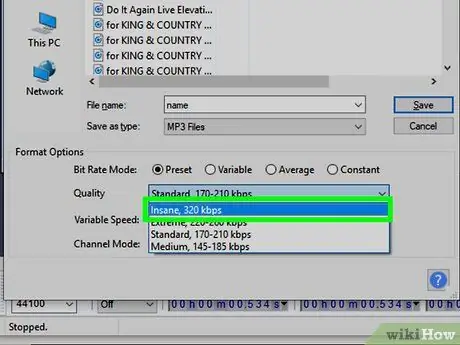
Addım 6. "Keyfiyyət" açılan qutusunu vurun
Bu qutu pəncərənin altındadır. Bundan sonra açılan menyu görünəcək.
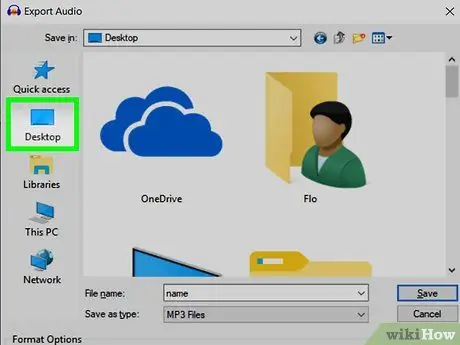
Addım 7. Keyfiyyət səviyyəsini seçin
Vurun " Həddindən artıq "və ya" Ağılsız "Açılan menyusunda. Bu seçimlə trekin keyfiyyəti ortalamadan xeyli yüksək olacaq.
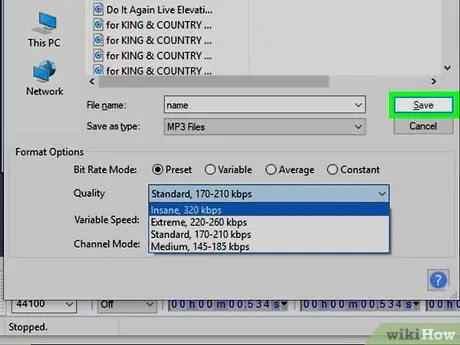
Addım 8. Saxlama yeri seçin
Pəncərənin sol küncündə bir qovluğu vurun. Mac kompüterlərində, əvvəlcə bir qovluq seçmək üçün "Harada" açılan qutusunu tıklamalısınız.
Addım 9. Saxla düyməsini basın
Pəncərənin sağ alt küncündədir. Bundan sonra, layihə MP3 olaraq saxlanılacaq və ən yüksək keyfiyyətlə ixrac ediləcək.






